Sumar en Excel es una de las operaciones que más realizamos cuando trabajamos con hojas de cálculo. Pero muchos usuarios, a pesar de llevar tiempo usando Excel, no conocen todas las formas que existen de sumar en Excel.
Sumar usando el símbolo más (+) en Excel
La suma es una de las operaciones básicas que podemos realizar en Excel sin necesidad de utilizar una función. En tu teclado tienes el símbolo más (+) que te permitirá realizar sumas.
Coloca el cursor del ratón en la celda donde quieras obtener el resultado. Escribe el símbolo igual (=) y a continuación selecciona con el ratón la celda que contenga uno de los sumandos. A continuación, escribe el símbolo más (+) y seguidamente, selecciona otro de los sumandos. Puedes sumar varias celdas insertando de nuevo el símbolo más y seleccionando otra celda.
Al finalizar de introducir los sumandos pulsa Enter y obtendrás el resultado. Como has establecido referencia a las celdas, si cambias alguno de los valores el resultado de la suma se actualizará.
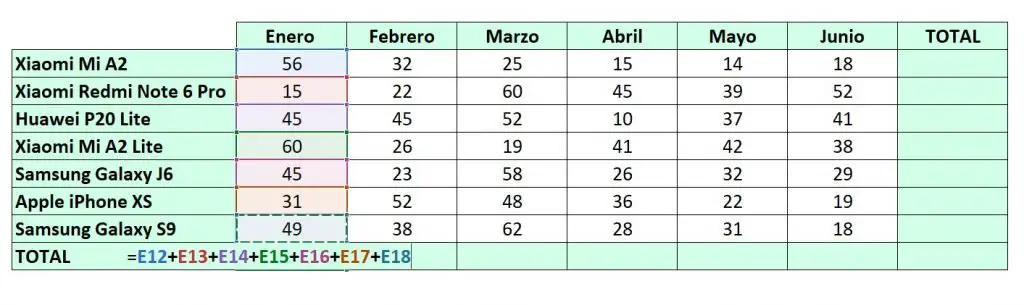
Puedes usar este método cuando tengas que sumar pocas celdas.
Sumar en Excel con la función SUMA
La forma más común de sumar en Excel es utilizando la función SUMA.
En la celda donde quieras obtener el resultado escribe igual =SUMA( seguidamente selecciona con el ratón las celdas que contienen los valores que quieres sumar, cierra el paréntesis y pulsa Enter para obtener el resultado.
Al utilizar la función SUMA en un rango de celdas, el rango se designa mediante la primera celda superior izquierda del rango, seguido de dos puntos (:) y la última celda inferior derecha.
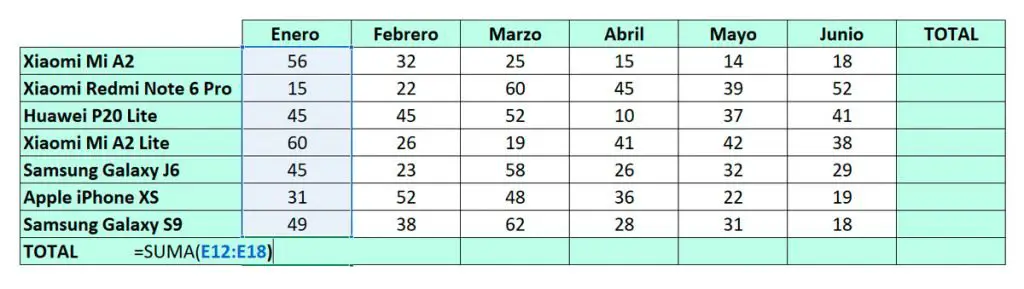
También puedes utilizar la función SUMA para sumar celdas que no son consecutivas. En ese caso debes separar las celdas con punto y coma (;) o coma (,) según el separador que use tu Excel.
Ver el resultado de la suma sin realizar la operación
En muchas ocasiones trabajando con Excel, necesitamos conocer la suma de varias celdas de forma rápida, pero no necesitamos reflejar el dato en la hoja de Excel.
Para esas ocasiones puedes hacer los siguiente; selecciona con el ratón el rango de celdas que quieres sumar. Si las celdas no son contiguas puedes seleccionar varias pulsando la tecla CTRL.
Mira en la zona inferior derecha de tu hoja de Excel, en la parte gris, y observa que aparecen 3 operaciones, entre ellas la suma. Estas operaciones se muestran siempre que tienes celdas seleccionadas y así puedes ver de forma rápida la suma, sin tener que realizar la operación.
Función AUTOSUMA para sumar en Excel
Encontrarás esta función en la pestaña de Inicio, dentro del grupo de herramientas Edición.
Si seleccionas una serie de valores contiguos, por ejemplo, una columna de valores y a continuación, clicas en la opción AUTOSUMA de la barra de inicio. Automáticamente, mostrará la suma en la celda inferior de la columna.

En el caso de querer sumar los valores de una misma fila el procedimiento es el mismo. Selecciona todos los valores de la suma y pulsa AUTOSUMA.
Aún puedes usar esta opción más rápido con el atajo de teclado ALT+SHIFT+=
Sumar varios rangos con AUTOSUMA
Pero la opción AUTOSUMA puede incluso sumar varios rangos seleccionados al mismo tiempo.
Si seleccionas varias columnas en el ejemplo y pulsas AUTOSUMA, calculará al final de cada columna la suma correspondiente.
Lo mismo ocurre si seleccionas varias filas.
También puedes calcular todas las sumas, en filas y columnas, para un rango de celdas. En ese caso selecciona todas las celdas a sumar y la columna y fila siguiente donde quieres los resultados, pulsa AUTOSUMA para obtener las sumas de columnas y filas.
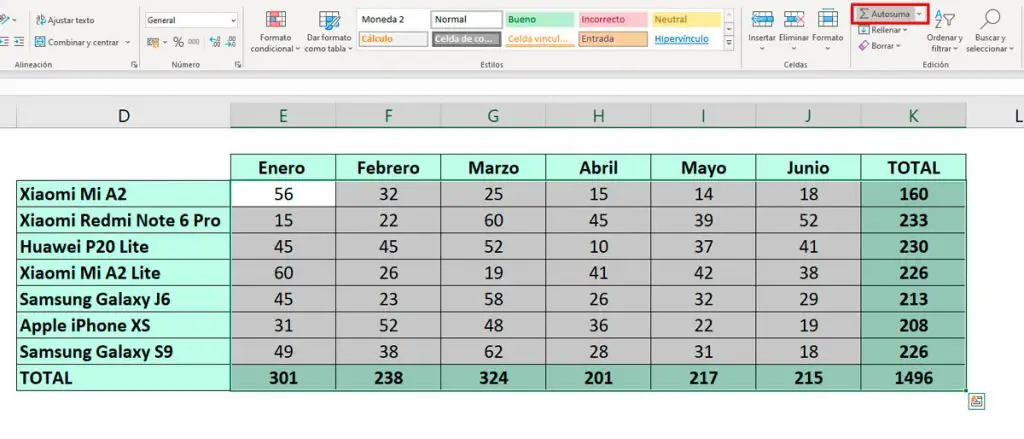
Como has comprobado hay varias formas de de sumar en Excel y dependiendo de cada caso, te puede interesar usar una u otra. Por eso es importante que conozcas todas.


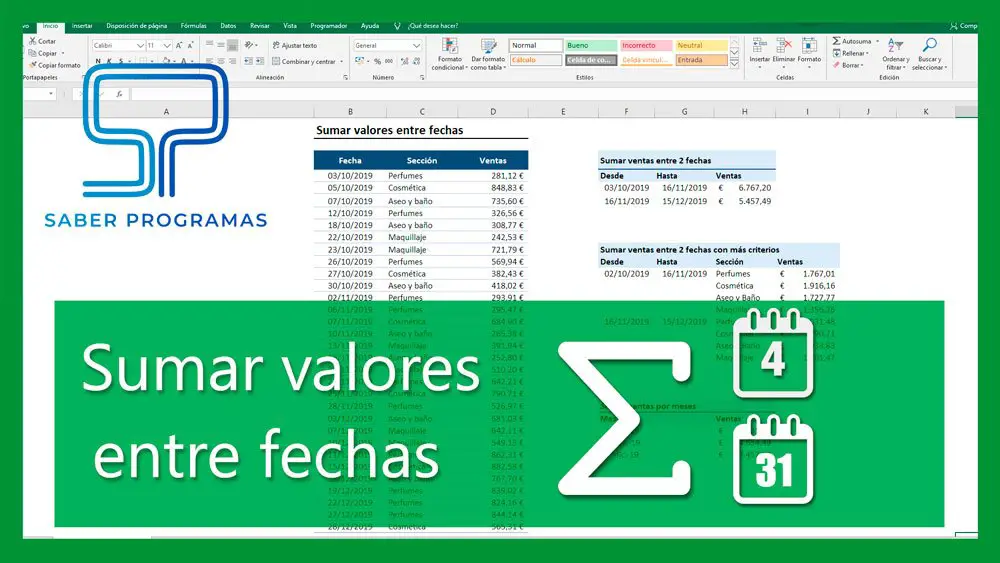
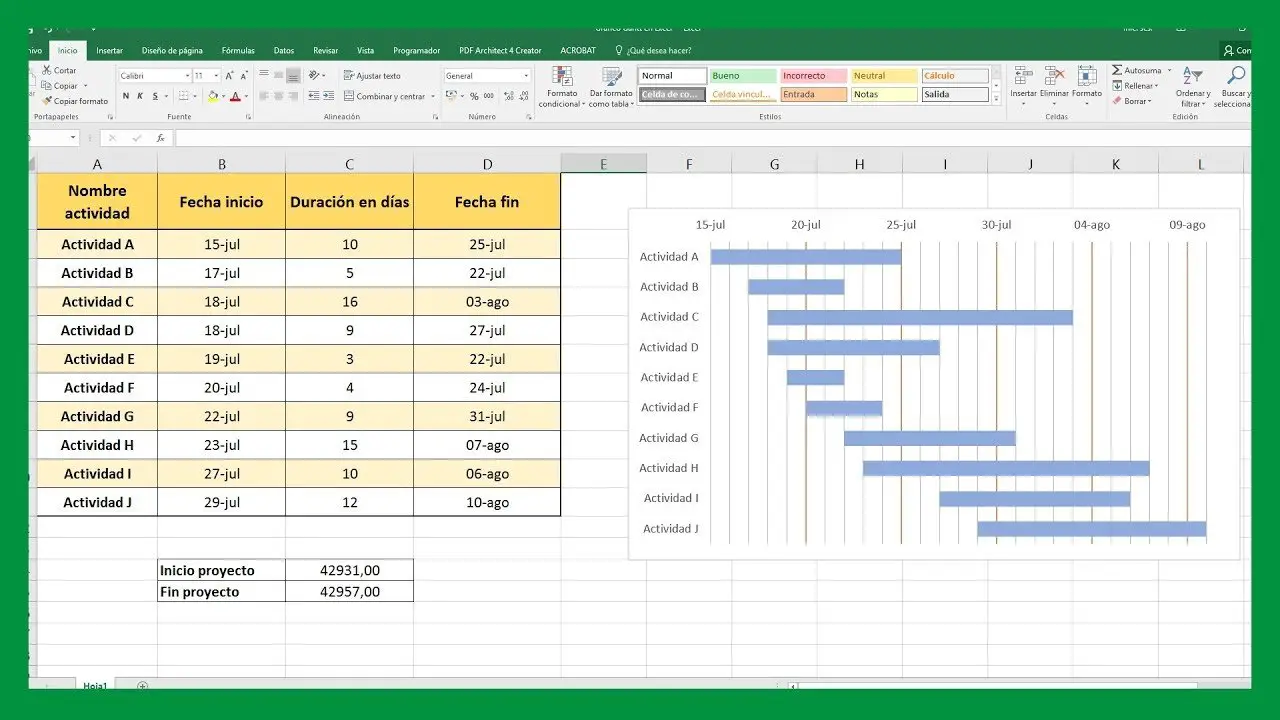
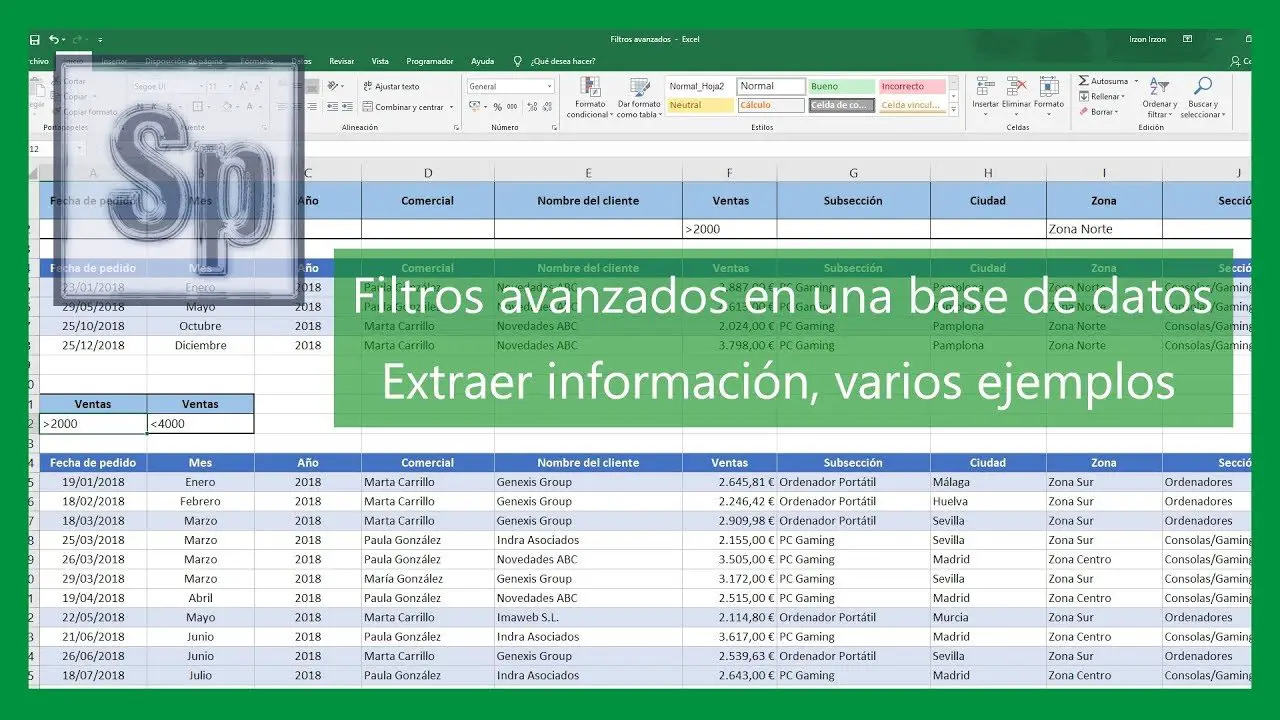

Muy interesante y produciivo